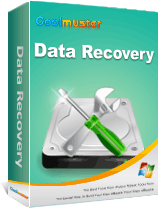Обзор восстановления данных на USB-накопителе FonePaw — лучший инструмент для восстановления данных

USB-накопители — незаменимые инструменты для хранения и переноса важных файлов, от документов до фотографий и видео. Однако потеря данных может произойти неожиданно из-за случайного удаления, форматирования или повреждения диска. Именно здесь на помощь приходит программное обеспечение для восстановления данных с USB-накопителей, предлагающее эффективное решение для восстановления потерянных файлов.
В этом обзоре FonePaw USB Data Recovery мы рассмотрим, как этот мощный инструмент помогает восстановить потерянные данные с USB-накопителей , гарантируя, что ваши важные файлы никогда не будут утеряны окончательно.
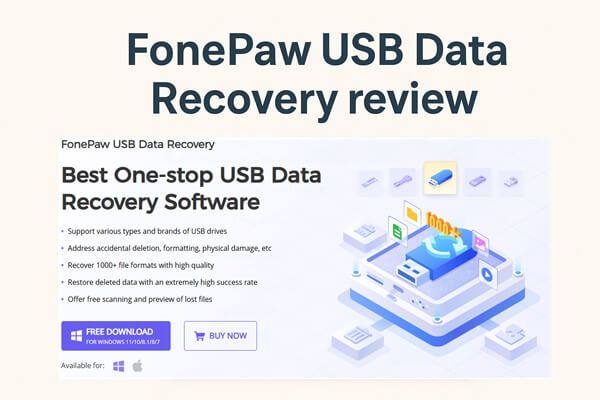
Компания FonePaw, основанная в 2014 году, специализируется на решениях для управления данными, предлагая продукты для восстановления данных, переноса данных с мобильных телефонов , записи видео и конвертации. FonePaw по-прежнему пользуется доверием у пользователей по всему миру, насчитывая более 8 миллионов человек.
Как следует из названия, FonePaw USB Data Recovery разработан специально для восстановления потерянных данных с USB-накопителей. Этот инструмент поможет восстановить всё: от документов до медиафайлов, будь то USB-флеш-накопитель, внешний жёсткий диск или другой съёмный носитель. Программа проста в использовании и обеспечивает высокий процент успешного восстановления, что делает её популярным выбором для пользователей, столкнувшихся с потерей данных.
Поддерживает ряд марок и типов USB-накопителей, включая Kingston, SanDisk, Samsung и Western Digital.
Восстанавливает утерянные фотографии, видео, аудиофайлы, документы и многое другое.
Поддерживает более 1000 форматов файлов, таких как JPG, TIFF, MP4, DOC, XLS и другие.
Восстановление файлов, утерянных в результате случайного удаления, форматирования или повреждения диска.
Позволяет сканировать и просматривать файлы перед восстановлением.
Обеспечивает тщательное сканирование для восстановления глубоко утерянных файлов с USB-накопителей.
Интуитивно понятный и простой в использовании, подходит как для новичков, так и для продвинутых пользователей.
FonePaw USB Data Recovery предлагает бесплатную пробную версию, которая позволяет сканировать USB-накопитель и просматривать потерянные файлы, такие как фотографии, видео и документы. Однако для восстановления файлов вам потребуется приобрести полную версию.
Доступны три варианта ценообразования:
Цены варьируются в зависимости от того, используете ли вы Windows или Mac , поэтому вы можете выбрать тариф, соответствующий вашим потребностям. Актуальные цены можно найти на официальном сайте.
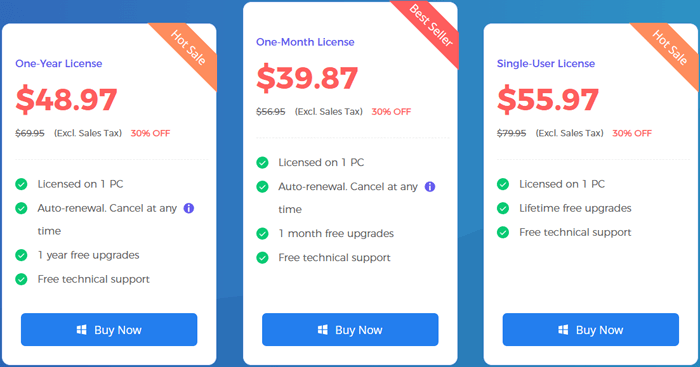
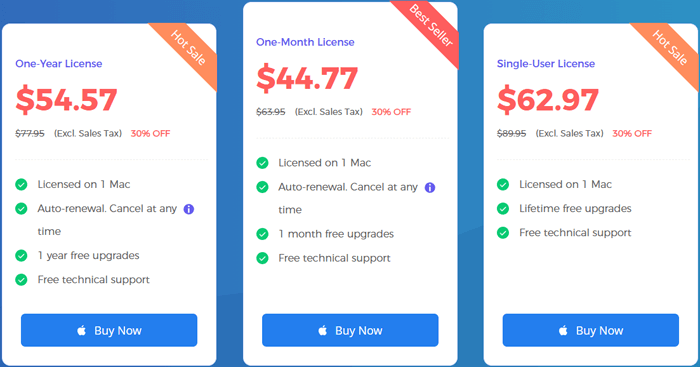
Приложение FonePaw USB Data Recovery разработано для простого и удобного использования. Вот как восстановить потерянные данные с USB-накопителя:
Шаг 1. Установите и запустите FonePaw USB Data Recovery
После загрузки и установки программного обеспечения запустите его на своем компьютере.
Шаг 2. Подключите USB-накопитель.
Подключите USB-накопитель к компьютеру.
Шаг 3. Выберите типы файлов для восстановления.
В интерфейсе программы отметьте типы файлов, которые вы хотите восстановить. Затем выберите USB-накопитель в разделе «Съёмные диски».

Шаг 4. Сканирование USB-накопителя.
Нажмите кнопку «Сканировать», чтобы начать процесс сканирования.
Шаг 5. Предварительный просмотр и восстановление файлов
После завершения сканирования будут отображены все файлы с USB-накопителя. Используйте фильтр, чтобы сузить результаты и выбрать файлы для восстановления.
Шаг 6. Восстановите ваши файлы
Нажмите кнопку «Восстановить», чтобы восстановить выбранные файлы на компьютер или USB-накопитель.

Хотя FonePaw USB Data Recovery предлагает превосходное решение для восстановления потерянных файлов с USB-накопителей, есть несколько плюсов и минусов, которые следует учитывать:
* Удобный интерфейс: программное обеспечение интуитивно понятно, что делает его доступным даже для тех, у кого мало технических знаний.
* Широкий спектр возможностей восстановления файлов: поддерживает большое количество типов файлов, обеспечивая возможность восстановления различных типов потерянных данных.
* Функция предварительного просмотра: бесплатное сканирование позволяет предварительно просмотреть утерянные файлы, гарантируя, что вы восстановите только то, что вам нужно.
* Высокий процент успешного восстановления: программное обеспечение известно своей эффективностью при восстановлении данных с USB-накопителей.
* Ограниченные бесплатные функции: бесплатная пробная версия позволяет только сканировать и просматривать потерянные файлы; для восстановления требуется приобрести полную версию.
* Нет поддержки мобильных устройств: инструмент специально разработан для USB и внешних накопителей, а не для мобильных устройств.
Эти факторы важно учитывать при принятии решения о том, является ли FonePaw USB Data Recovery правильным инструментом для ваших нужд по восстановлению данных.
Если вы ищете мощную альтернативу FonePaw USB Data Recovery, Coolmuster Data Recovery — отличный вариант. Эта программа предлагает схожие функции, но с дополнительными преимуществами, такими как расширенная совместимость с устройствами и более надёжная система восстановления файлов.
Основные возможности Coolmuster Data Recovery:
Как использовать альтернативу FonePaw USB Data Recovery для восстановления данных с USB-накопителя?
01 Запустите программное обеспечение Coolmuster Data Recovery на компьютере Windows или Mac .
02 Подключите USB-флеш-накопитель к компьютеру.
03 На левой панели выберите режим «Восстановление удаленных», выберите USB-накопитель или раздел, который вы хотите просканировать, и нажмите «Начать сканирование».

04 После завершения сканирования все файлы, которые можно восстановить, появятся на экране. Вы можете отфильтровать их по типу или расположению для более удобного просмотра.

05. Отметьте файлы, которые вы хотите восстановить, и нажмите «Восстановить на компьютер». При появлении запроса выберите папку назначения на компьютере (не сохраняйте на тот же USB-накопитель, чтобы избежать перезаписи данных). Нажмите «ОК», и процесс восстановления начнётся автоматически.

Посмотрите наш урок по восстановлению данных Coolmuster .
Подводя итог, можно сказать, что FonePaw USB Data Recovery — это надёжный инструмент для восстановления потерянных данных с USB-накопителей с интуитивно понятным интерфейсом, мощными функциями восстановления и поддержкой широкого спектра форматов файлов. Он особенно полезен тем, кому нужен простой, но эффективный способ восстановить случайно удалённые или отформатированные файлы.
Однако, если вам нужно более универсальное решение, работающее на нескольких устройствах и обеспечивающее столь же эффективные результаты, Coolmuster Data Recovery — отличная альтернатива. Благодаря быстрому сканированию, высокой скорости восстановления и безопасному процессу «только чтение» он станет отличным выбором для тех, кто хочет восстановить данные не только с USB-накопителей, но и с SD-карт и жёстких дисков.
Независимо от того, выберете ли вы FonePaw или Coolmuster , оба инструмента предоставят вам надежный способ восстановления важных данных в случае непредвиденной потери.
Статьи по теме:
Честный обзор FonePaw SD Card Recovery: плюсы, минусы, отзывы пользователей и альтернативы
Как восстановить данные с флешки 4 методами [2025]
[Учебник] Как восстановить удаленные файлы с внешнего жесткого диска?
Как восстановить удаленные фотографии с флешки SanDisk [4 лучших способа для начинающих]

 Восстановление данных
Восстановление данных
 Обзор восстановления данных на USB-накопителе FonePaw — лучший инструмент для восстановления данных
Обзор восстановления данных на USB-накопителе FonePaw — лучший инструмент для восстановления данных